Цель
Необходимо изменить внешний вид электронных карт Wallet, чтобы он соответствовал фирменному стилю предприятия.
Решение
Возможность доступна только в Сетевой версии приложения.
Приложение позволяет выполнить настройку основных параметров внешнего вида электронных карт. Для выполнения настройки выполните следующие действия в личном кабинете приложения на компьютере:
- Перейдите в раздел

- Откройте вкладку

- Нажмите кнопку
 в разделе "Дизайн электронной карты".
в разделе "Дизайн электронной карты". - В редакторе дизайна можно настроить следующие параметры:
- цвет фона - основной цвет, заполняющий бОльшую часть электронной карты;
- цвет основного текста - цвет бОльшей части текста на карте;
- цвет подзаголовков - цвет заголовков дополнительных полей (например, "Вид карты");
- логотип - изображение, отображаемое в левом верхнем углу карты;
- иконка - изображение, отображаемое на экране блокировки телефона.
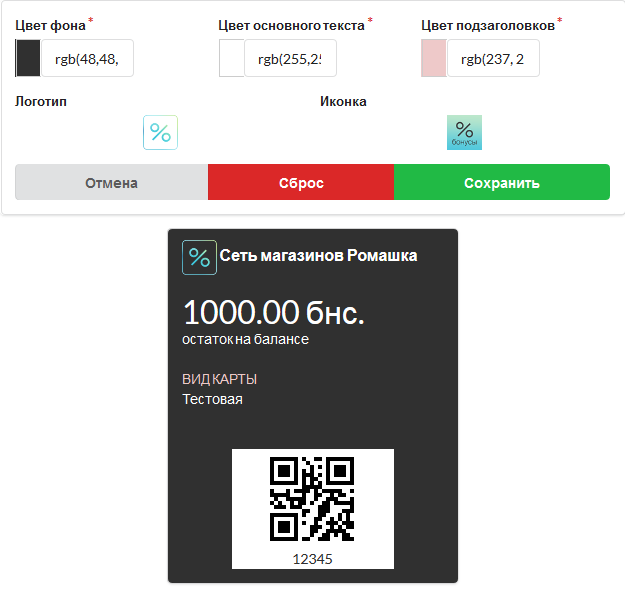
- После окончания редактирования сохраните новый дизайн кнопкой

Результат
Таким образом, приложение позволяет привести внешний вид электронной карты к стилю предприятия. Стиль уже выданных карт автоматически изменится на новый при следующей операции по карте.
